Power AppsのキャンバスアプリをMicrosoft 365グループに共有するときはひと手間必要だったのでメモ。
デフォルトだとMicrosoft 365グループに共有できない
例えばこんなセキュリティグループと、
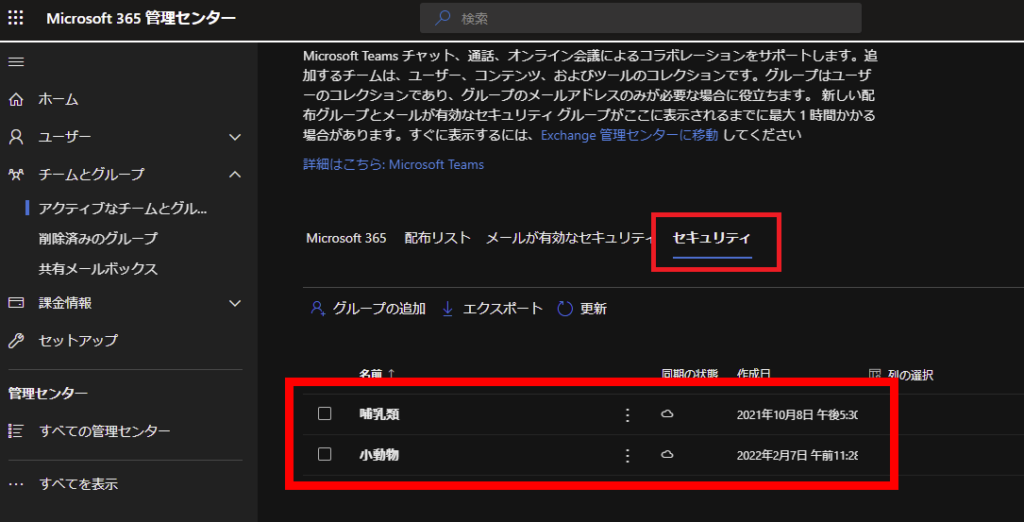
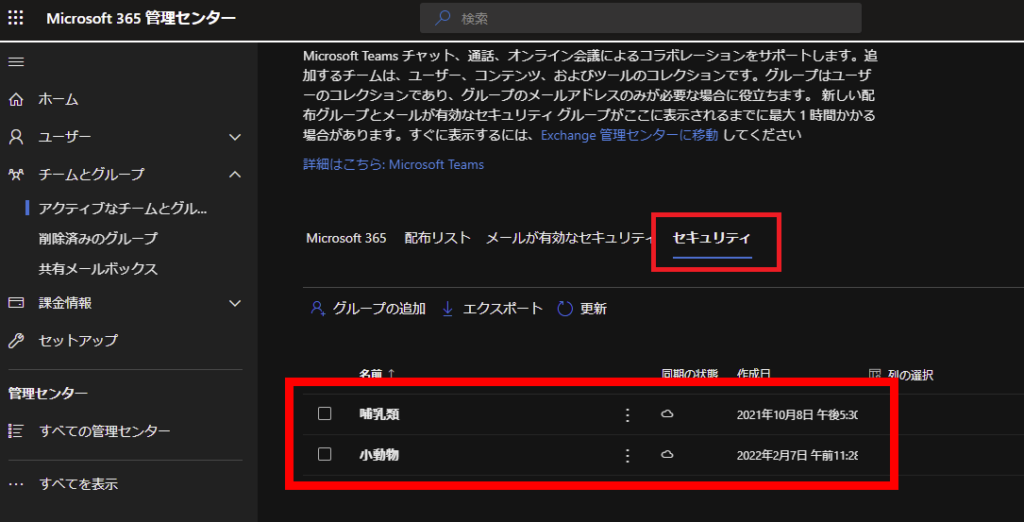
こんなMicrosoft 365グループがあるとして、
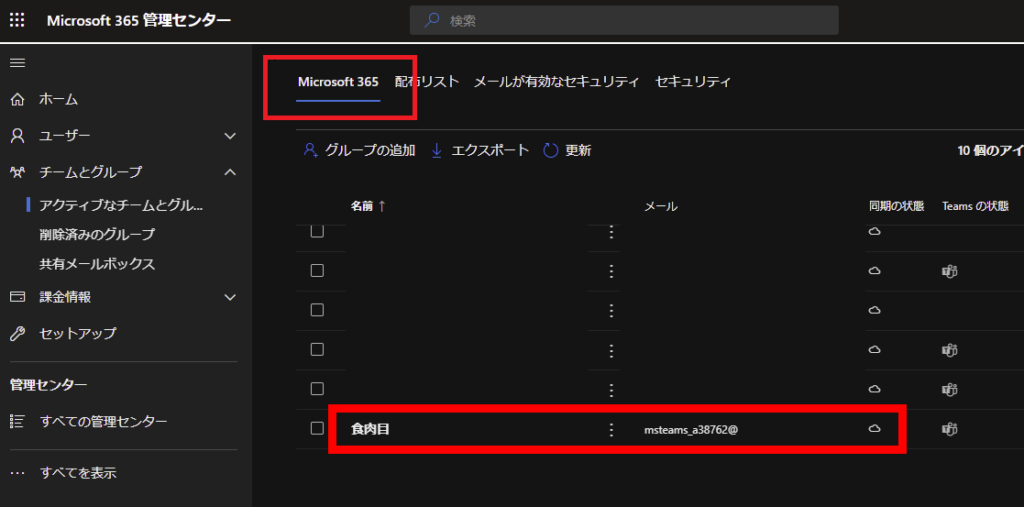
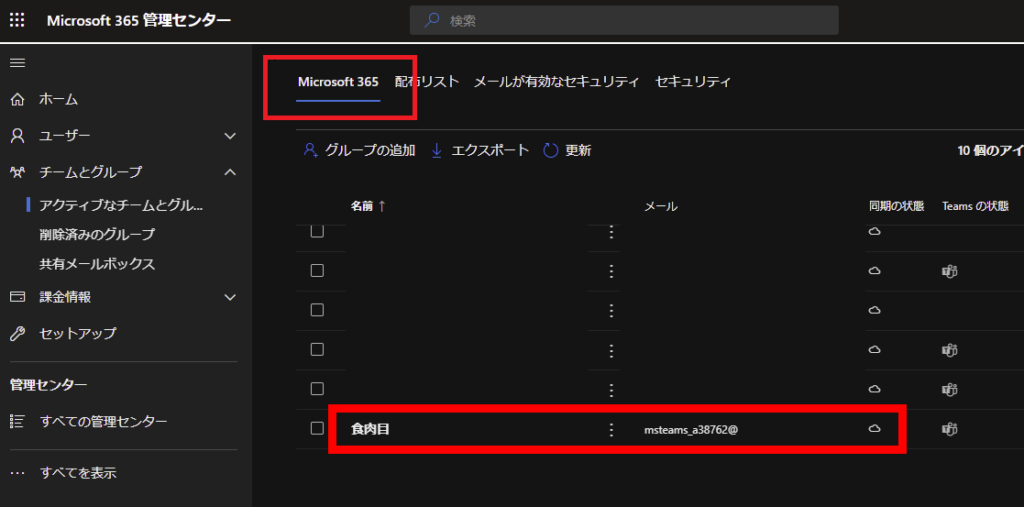
Power Appsのキャンバスアプリを共有するときに、セキュリティグループは共有相手として表示されるけど、
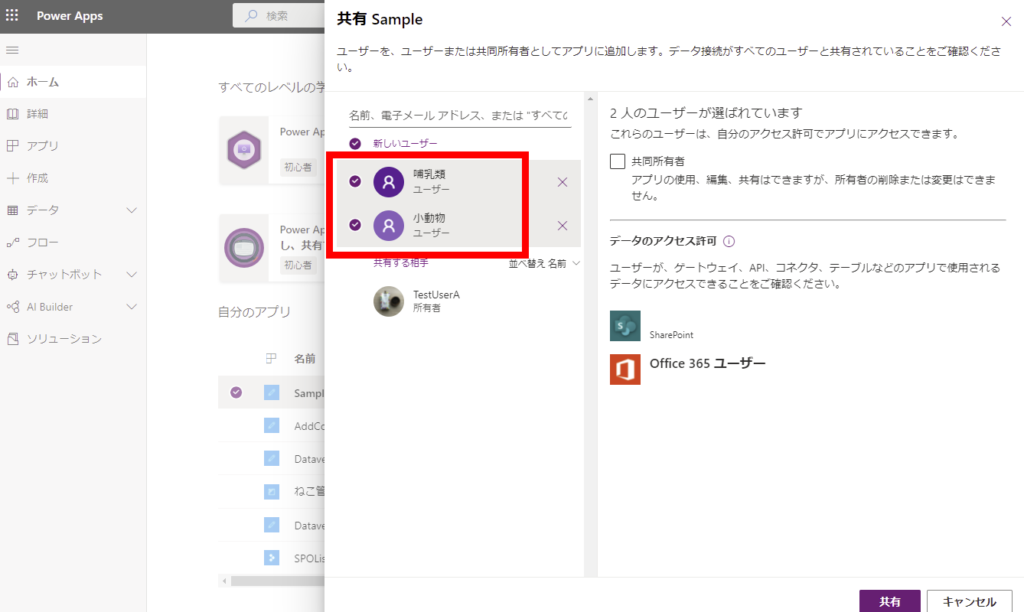
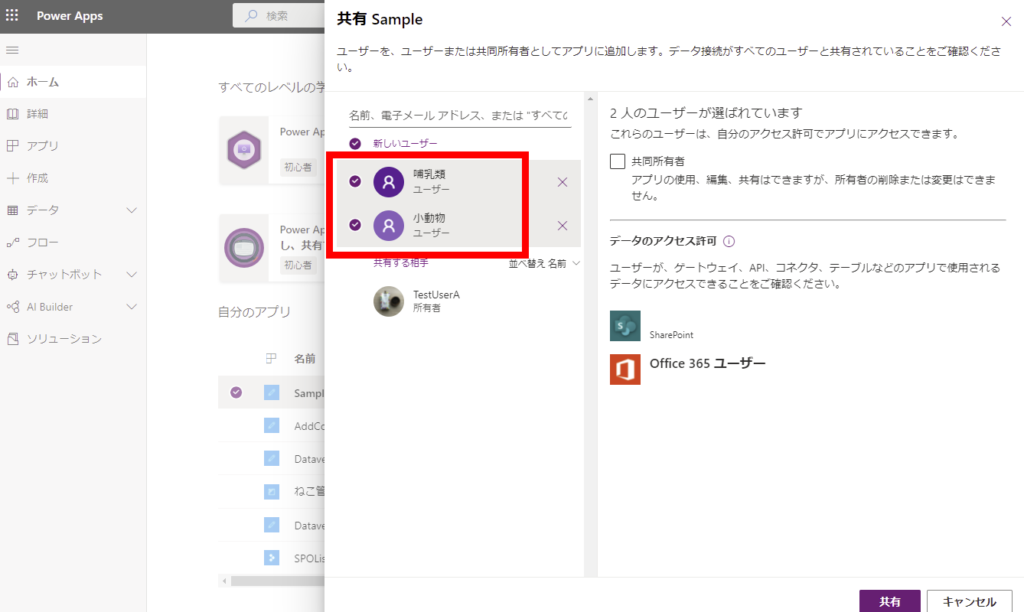
Microsoft 365グループは出てこない。。。
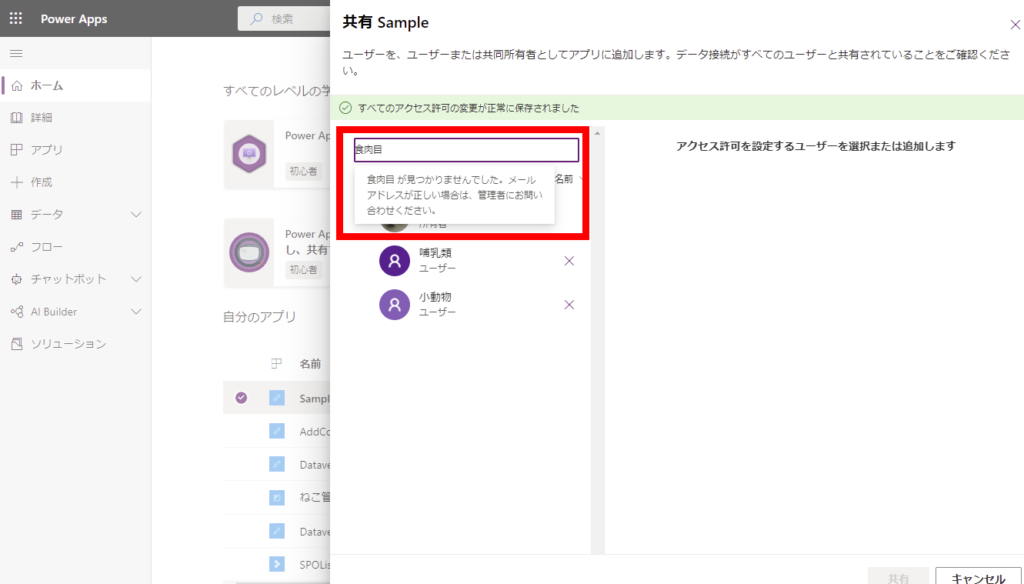
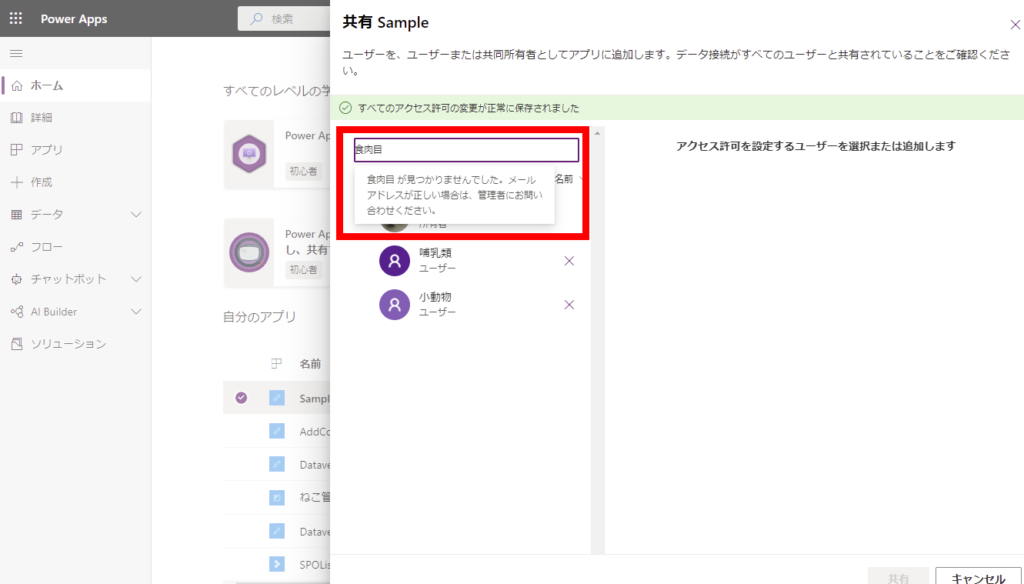
で、ちょっと調べてみたらPowerShellとかを使ってAzure AD側にちょっとした設定をしてあげる必要があるらしい。
Azure ADでグループのプロパティを変更する
まずはPowerShellを起動して、Azure ADに接続する。
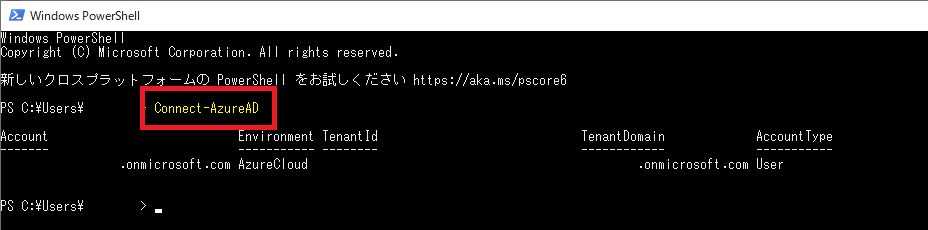
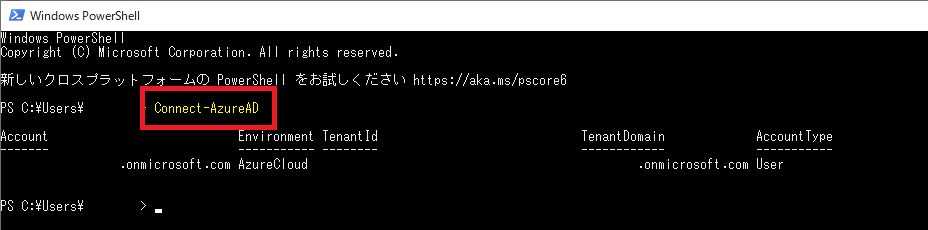
※もし、Azure ADのPowerShellモジュールをインストールしていない場合、こちらの手順でインストールが必要。
![]()

グループ管理における PowerShell V2 の例 - Microsoft Entra ID
このページでは、Microsoft Entra ID でグループを管理する際に役立つ PowerShell の例を示します
接続したら以下のコマンドを入力して、
Get-AzureADGroup -ObjectId グループのオブジェクトID | select *
SecurityEnabledプロパティを確認する。(たぶんFalseになっているはず)
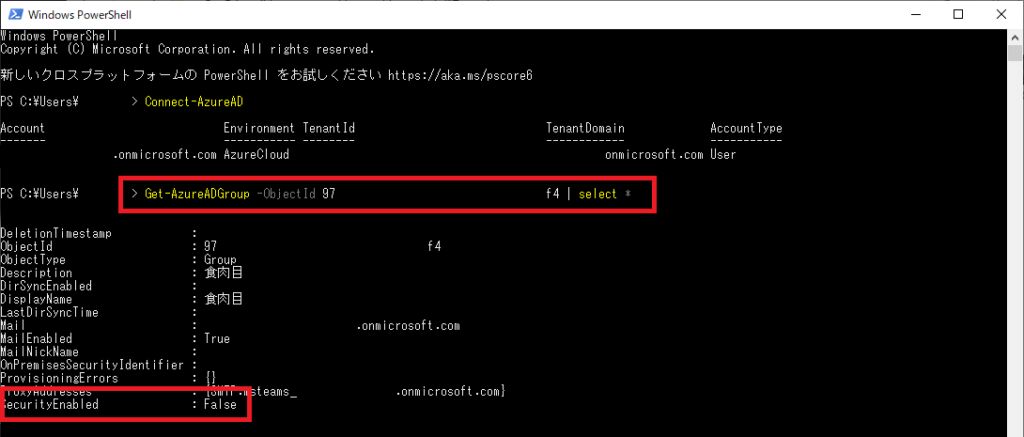
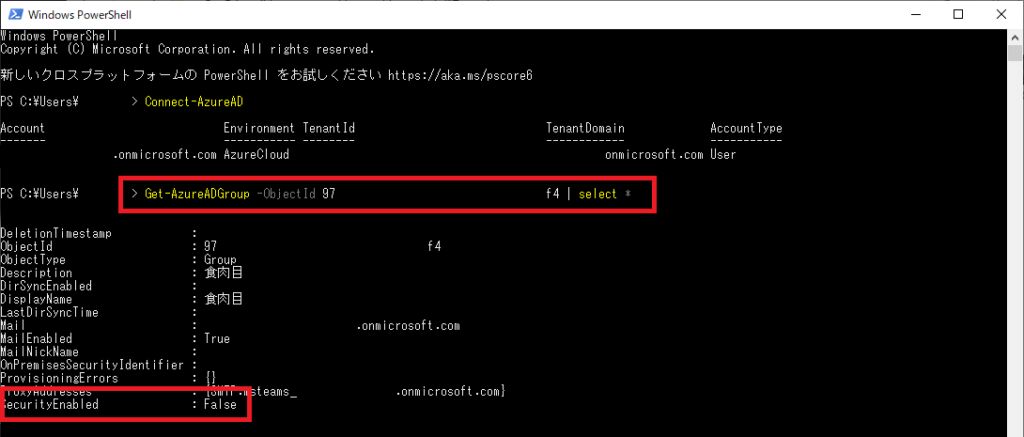
※グループのオブジェクトIDはURLバーを参照するのが一番簡単かなと。
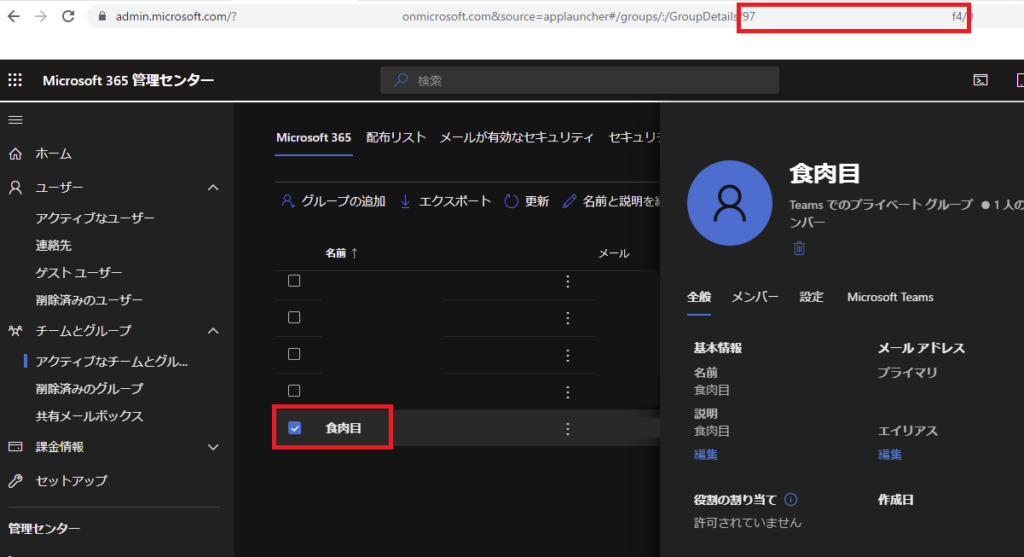
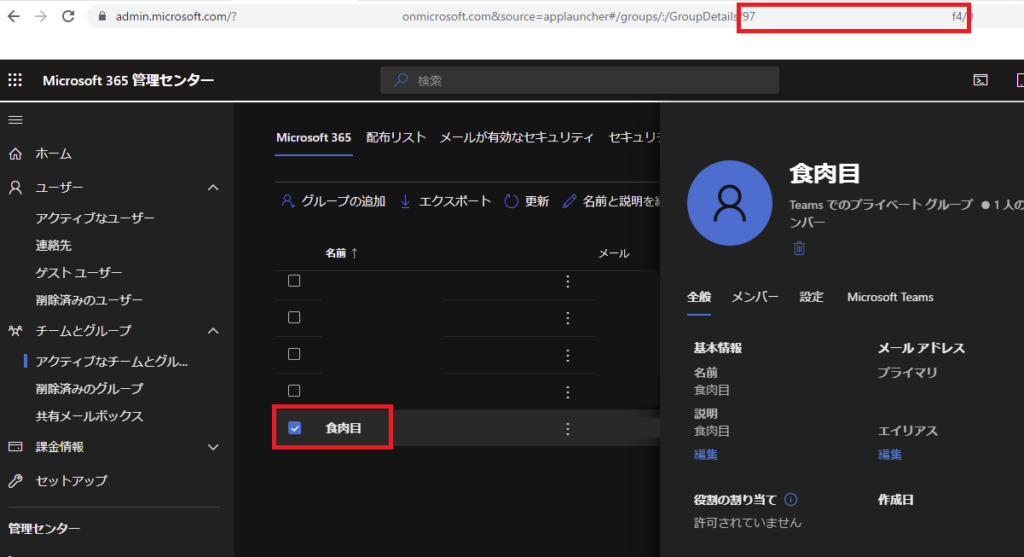
Falseになっていたら、以下のコマンドを入力して、
Set-AzureADGroup -ObjectId オブジェクトID -SecurityEnabled $True
SecurityEnabledプロパティをTrueに変更する


これで設定は完了!
再度共有を試みてみる
ということで再度共有してみると、「食肉目」がちゃんと表示されて、
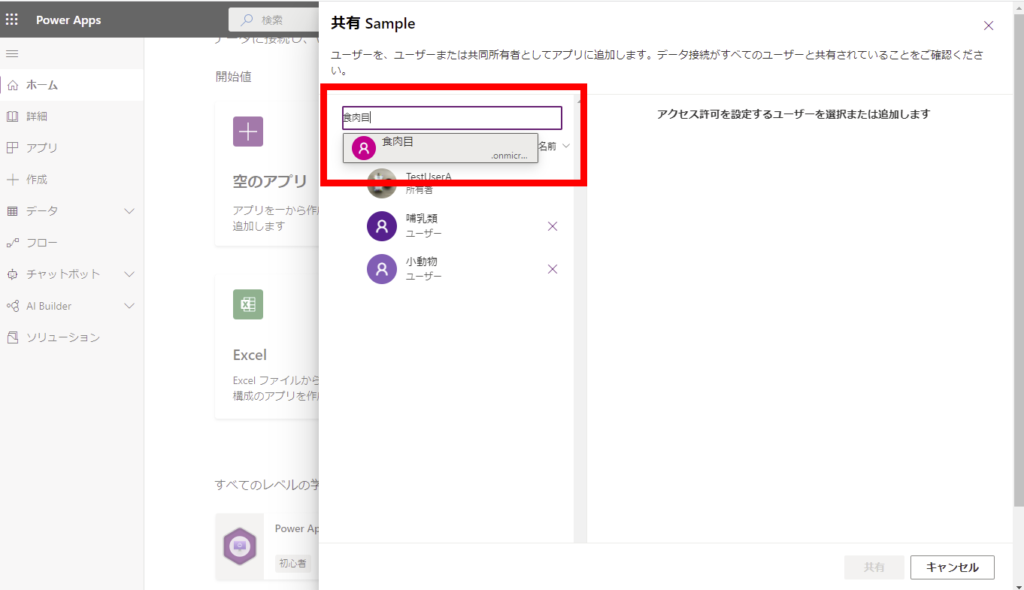
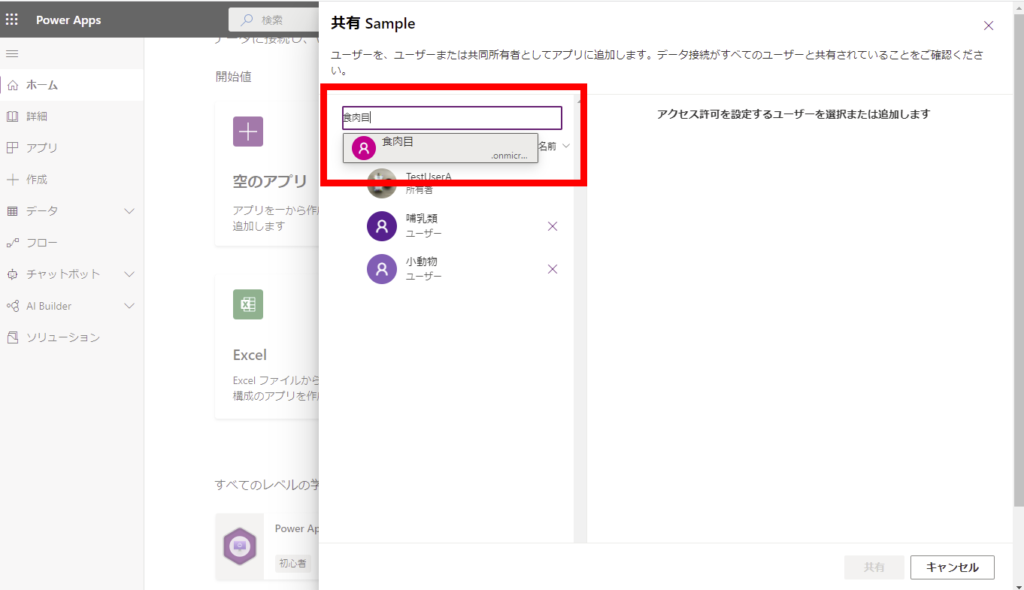
共有できた!
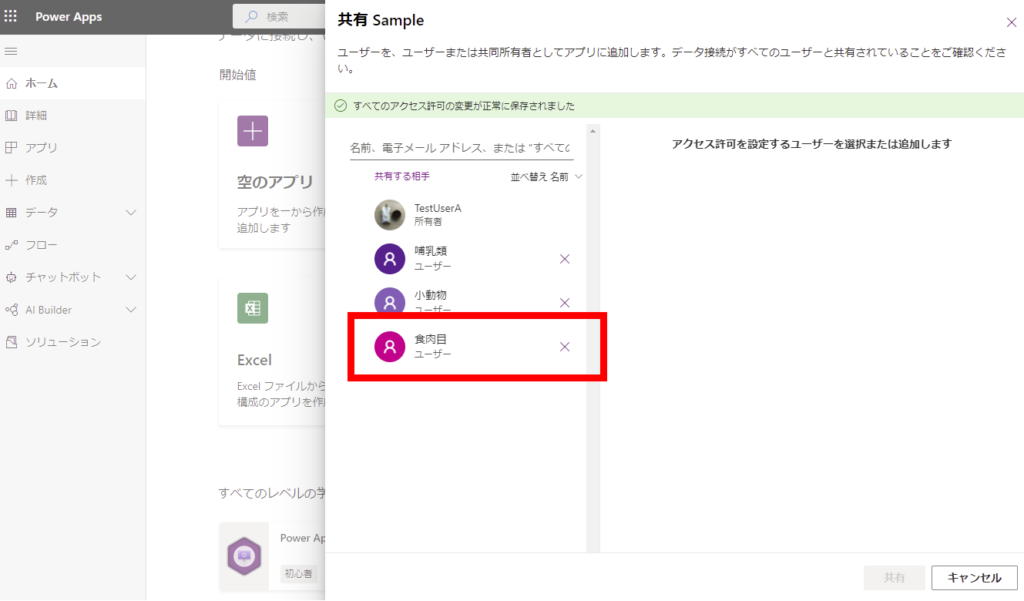
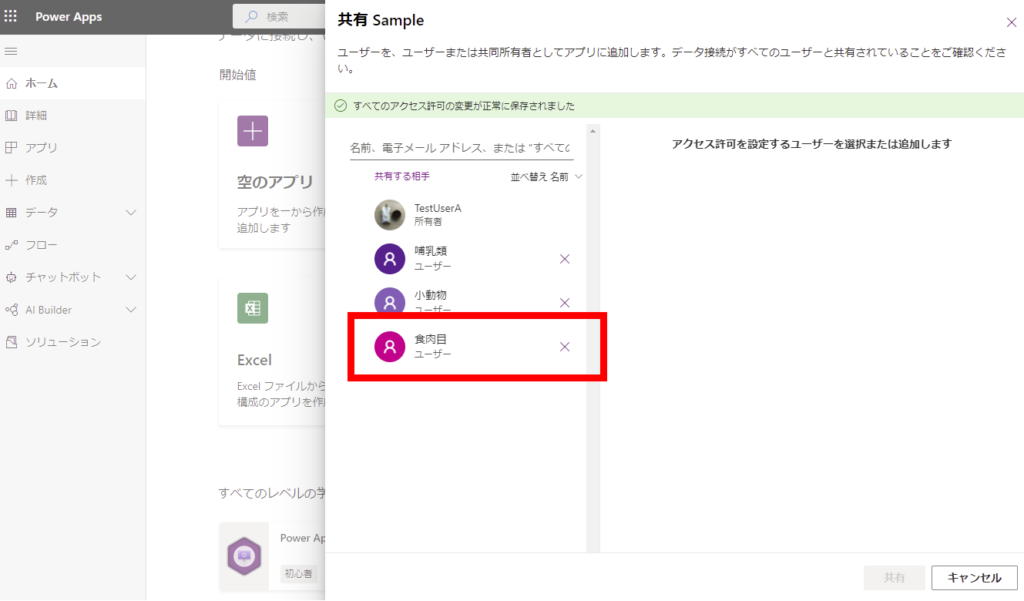
コメント